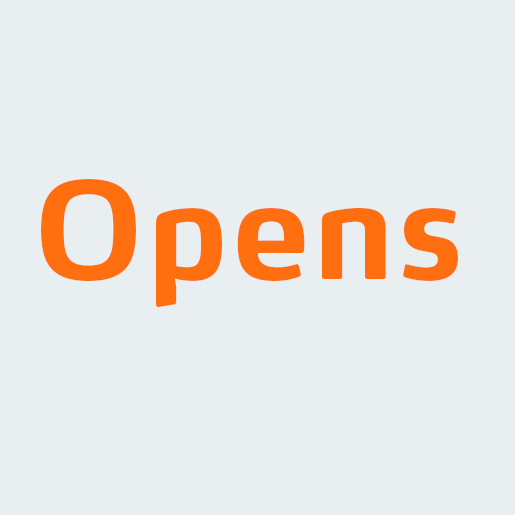Työskentelyn ABC
Tapahtuman suunnitteleminen ja läpivienti Opens -ympäristössä
Vesa Walden
Uusin päivitys kolme kuukautta sitten
Työskentelyn yleiset asiat
Oman tavan muotoilu
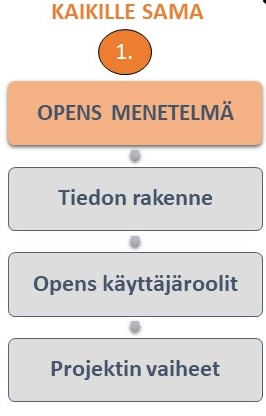
Opens menetelmä perustuu 1. Tietorakenteeseen 2. Prosessiin ja 3. Käyttäjien rooleihin. Kun suunnittelet omaa tapaasi hallinnoida tuotantotietoa ja -työtä on sinun muodostettava oma tapasi toimia näiden reunaehtojen puitteissa. Esimerkiksi: minkä sisällön alle joku dokumentti kuuluu tai ketkä toimivat tuottaja tai omistaja -statuksella? Opens eroaa perinteisestä tapahtumasuunnittelusta siten, että sinun on karsittava asioita pois: "tämä asia ei koske meitä". Perinteisesti tuotantoa tehdään "mitä meiltä vielä puuttuu" -periaatteella. Opens menetelmä auttaa sinua vakioimaan tuotantotyötä, josta on apua tiimityöskentelyssä ja tiedon nopeassa löytämisessä. Alla on kuvattu menetelmän osia tarkemmin.
Projektin toteutus menetelmän avulla
Menetelmäjohtajuus (MBM) on LEAN -filosofian mukainen johtamistyyli, jonka ajatuksena on se, että parhaaseen lopputulokseen päästään vakioitujen prosessien mukaisella etenemisellä. Menetelmäjohtajuudessa huomio on kiinnitetty prosessiin ja sen kehittämiseen.
Opens on SaaS -työkalu, jolla voit vakioida oman prosessisi ja tehdä siihen parannuksia kokemusten karttuessa. Opens -menetelmän kiinteä tietorakenne ja ydinprosessi tekevät prosessista yhteisen tiimisi kesken. Tämä on tavallaan yhteinen tapahtumakieli, jota kaikki tiimin jäsenet puhuvat.
Oman tiimisi lisäksi samaa kieltä puhuvat kaikki muutkin Opens -käyttäjät. Tämä avaa uudenlaisia yhteistyömahdollisuuksia ja helpottaa rekrytointeja.
Vakioitu prosessi on myös helposti koulutettavissa uudelle tiimin jäsenelle. Riittää kun hallitset vakioidun prosessin, joka on ns. talon tapa toimia. Näin voidaan osallistaa tapahtumaprojektiin myös sellaisia toimijoita joilla on vain vähän kokemusta tapahtumatuotannoista. Keskitytään siis hallitsemaan omaa prosessia, jossa on määritelty miten asiat tehdään.
Prosessin läpivienti ja kehittäminen edellyttää kuitenkin, että tiimissä on nimetty joku, jolla on vastuu prosessin ohjauksesta, seurannasta ja neuvonnasta. Joku joka puuttuu asiaan, jos havaitaan poikkeamia. Tämä on menetelmäjohtajuutta, joka myös kehittyy kokemusten karttuessa.
Tapahtumapaikka, template ja tapahtuma
Omat resurssit
Omistaja-oikeudella oleva käyttäjä voi yllä ylläpitää omaa tietokantaa tapahtumapaikoista ja templateista.
Tapahtumapaikka tarkoittaa pohjakuvaa ja siihen liitettyjä kiinteitä tietoja. Tällaisia asioita voivat olla esimerkiksi sähköpisteet, myyntipaikkakartta ja tapahtumapaikkaan liitetyt dokumentit. Näin esimerkiksi jos kiinteistössä on useita kerroksia, tulisi jokainen kerros tehdä omaksi tapahtumapaikaksi. Tapahtumaan voidaan ottaa useita tapahtumapaikkoja yhtäaikaisesti käyttöön.
Template, eli tapahtumapohja tarkoittaa tapahtumalle tallennettuja esiasetuksia. Tavoitteena onkin, että template on mahdollisimman kattava, jotta tuotantosuunnitteluun riittää tapahtumakohtainen muotoilu. Templatessa kannattaa olla esimerkiksi: projektin tehtäväluettelo, toimenkuvat tapahtumassa, valmiita käyttäjäoikeuksia, aikataulu- ja budjettipohjat jne. Omistaja voi päivittää templatea kokemusten karttuessa, jolloin templatesta tulee yhä kattavampi. Tapahtumapaikkoja hallinnoidaan editorissa ja tapahtumapohjisa hallintapaneelissa. Ne löytyvät oman profiilikuvasi alla olevasta valikosta.
Tapahtumapaikat ja tapahtumapohjat voidaan ottaa käyttöön joko 1) silloin kun uusi tapahtuma avataan tai 2) tapahtuman asetuksista. Huom! Templatea ei kannata vaihtaa jos tapahtumasuunnittelua on jo tehty pitkälle, koska templatesta tulee kaikkien sisältöjen tilanne.
Tapahtuma
Tapahtuma tarkoittaa Opensissa suunnitelmaa ja toteutuksen ratkaisua. Esimerkiksi myyntipaikkakartta voi olla tapahtumapaikkaan määritelty kiinteästi (resurssi), mutta myyjätiedot ovat tapahtumaan liittyviä tietoja (tapahtuma). Kaikki tapahtumatiedot voidaan kopioida templateksi, jolloin niitä voidaan hyödyntää seuraavan tapahtuman esiasetuksina. Tapahtumia voit avata rajattomasti.
Roolit ja käyttäjäoikeudet
Roolit Opens -ympäristössä
Opens -rooleja ovat:
1. Omistaja: Voi avata uuden tapahtuman, hallinnoida editorissa tapahtumapaikkoja ja hallintapaneelissa tapahtumapohjia. Lisäksi omistaja voi antaa muille käyttäjille omistaja- ja tuottajaoikeuksia sen mukaan mitä lisenssille on ostettu. Näitä oikeuksia voi siirtää henkilöltä toiselle tarvittaessa. Omistajat voivat myös poistaa tapahtumia tietokannasta. Tapahtuman avaavalle omistajalle tulee automaattisesti vastaavat oikeudet kuin tuottajakäyttäjälle. Halutessasi voit lisätä muita omistajia laajoilla oikeuksilla tapahtumaa tapahtuman organisaatio -näkymästä.
2. Tuottaja: Tuottaja tarkoittaa Opensissa käyttäjää, jolla on pääsy tapahtuman asetuksiin ja määrityksiin. Tuottajalla ei kuitenkaan ole pääsyä editoriin tai hallintapaneeliin. Tapahtumassa voi olla useita tuottaja-oikeudella olevia käyttäjiä.
3. Käyttäjä: Käyttäjä tarkoittaa henkilöä, jolle on annettu lukuoikeus tai työskentelyoikeus valittuun sisältöön. Käyttäjiä voi olla rajattomasti. Käyttäjiä voi lisätä tapahtumaan myös ilman oikeuksia, jolloin hänelle voidaan lähettää viestejä, antaa tehtäviä ja myöntää dokumentteja luettavaksi. Viestit, tehtävät ja dokumentit käyttäjä löytää Opens Live apista ja selaimesta kirjatumalla omilla tunnuksilla.
4. Kontakti: Kontakti on "kylmä" , eli pelkkä yhteystieto tapahtumassa jolle ei ole annettu mitään oikeuksia ja kontakti ei ole käyttäjänä tapahtumassa. Usein kannattaa henkilöitä lisätä ensin kontakteina ja antaa tarvitttaessa näille käyttöoikeuksia kutsumalla käyttäjäksi tapahtumaan. Kontakteja voit lisätä myös lataamalla csv-tiedostoista.
Käyttäjiä ja kontakteja lisätään ja muokataan henkilöstö -näkymässä.
Roolit tapahtumassa
Tapahtumassa on erilaisia rooleja ja toimenkuvia. Esimerkiksi stagemanager, ravintolapäällikkö, turvallisuuspäällikkö jne. Oman tapahtumasi roolituksen voit tehdä Organisaatio - sisällössä, joka löytyy päävalikosta. Tänne kannattaa lisätä kaikkia tärkeitä toimenkuvia, esimerkiksi tapahtumapaikan yhteyshenkilöt jne. Huom! Organisaatio Opensissa ei tarkoita hierarkiaa, vaan roolistusta erilaisiin tehtäviin. Sama ihminen siis voi olla monessa eri roolissa tapahtumassa. Tämän vuoksi henkilöiden tiedot lisätään ensin kontakteina tai käyttäjinä henkilöstö -näkymässä, josta niitä voidaan nimetä eri toimenkuviin ja vastuuhenkilöiksi tehtäviin.
Oikeuksien antaminen
Voit antaa käyttäjille oikeuksia ja muokata niitä henkilöstö -näkymässä. Huom! Kannattaa "annostella" oikeuksia ja antaa myös selkeitä tehtäviä ja ohjeita käyttäjälle jolle annat oikeuksia. Muuten käyttäjä ei tiedä mitä hänen tulisi tehdä ja hän eksyy isoon tietomäärään. Tehtäviä voit antaa tehtävät -näkymässä ja nimetä niitä eri käyttäjille, jolloin ne näkyvät käyttäjän omissa tehtävissä. Sisältöjen yhteysessä olevaan suunnitteluohje -kenttään voit antaa tarkempia ohjeita.
Tietorakenne
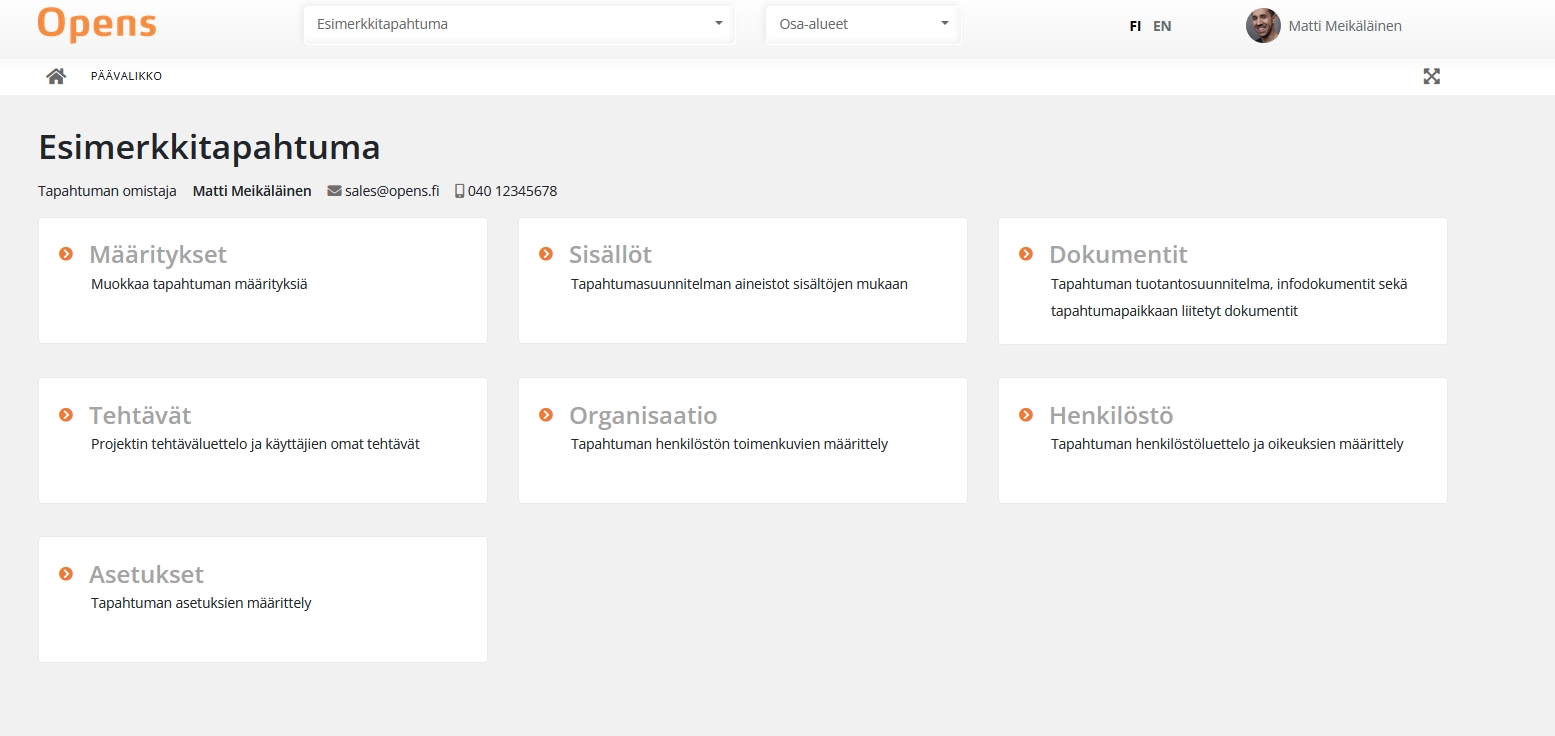
Opens -tietorakenteessa on neljä tasoa:
1. Päävalikko, josta pääset Määrityksiin, sisältöihin, organisaatioon, henkilöstöön, dokumentteihin, tehtäviin ja tapahtuman asetuksiin omien oikeuksiesi mukaisesti. Tämä on tapahtuman "keskipiste".
2. Sisältöotsikot: Sisätöjä klikkamalla aukeaa sisältöjen pääotsikkojen näkymä. Pääotsikoiden vieressä näkyy % -luku joka on sisällön valmistumisaste senmukaan miten käyttäjät ovat sen antaneet. Esim. tekninen tuotanto on sisältöotsikko.
3. Aiheet: Sisällöt jakautuvat alaotsikoihin, jotka ovat nimeltään aiheita. Käyttäjien oikeudet voidaan määritellä aihetasoisesti. Esim. sähkö ja äänentoisto ovat teknisen tuotannon alla olevia aiheita.
4. Sisältö: Sisältö on varsinainen suunnitelma: Sisältö jakautuu neljään osaan: 1. Suunnitteluohje, jossa voit kertoa käyttäjille miten haluat että tapahtumatieto tallennetaan ja käsitellään. 2. Sisältö kohdassa kuvataan suunnitelma, kuinka asia aiotaan toteuttaa. 3. Liitetiedostot ovat aiheeseen liittyviä dokumentteja ja 4. Kommentit on viestiseinä johon voit kirjoittaa kommentteja, jotka näkyvät kaikille joilla on oikeus aiheeseen.
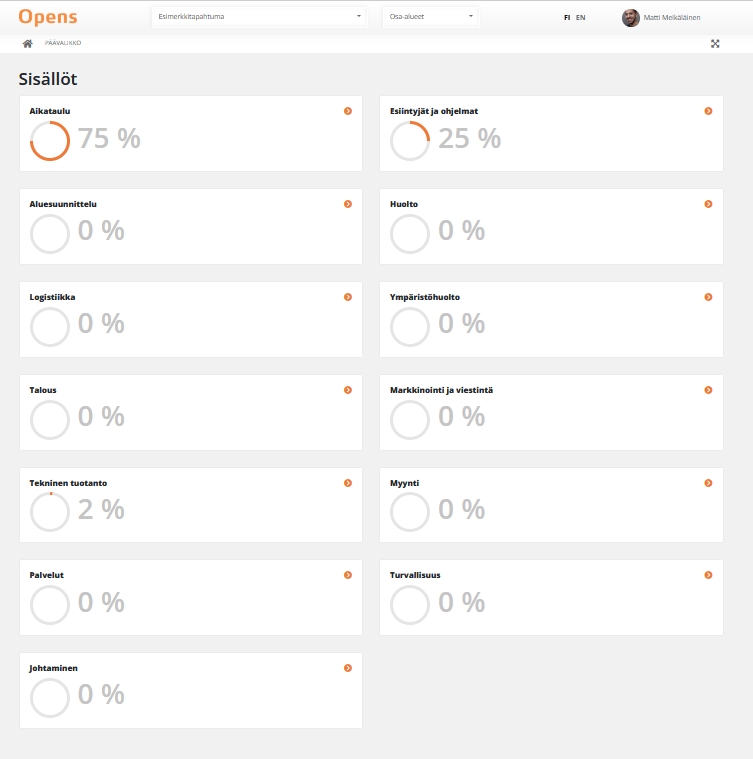
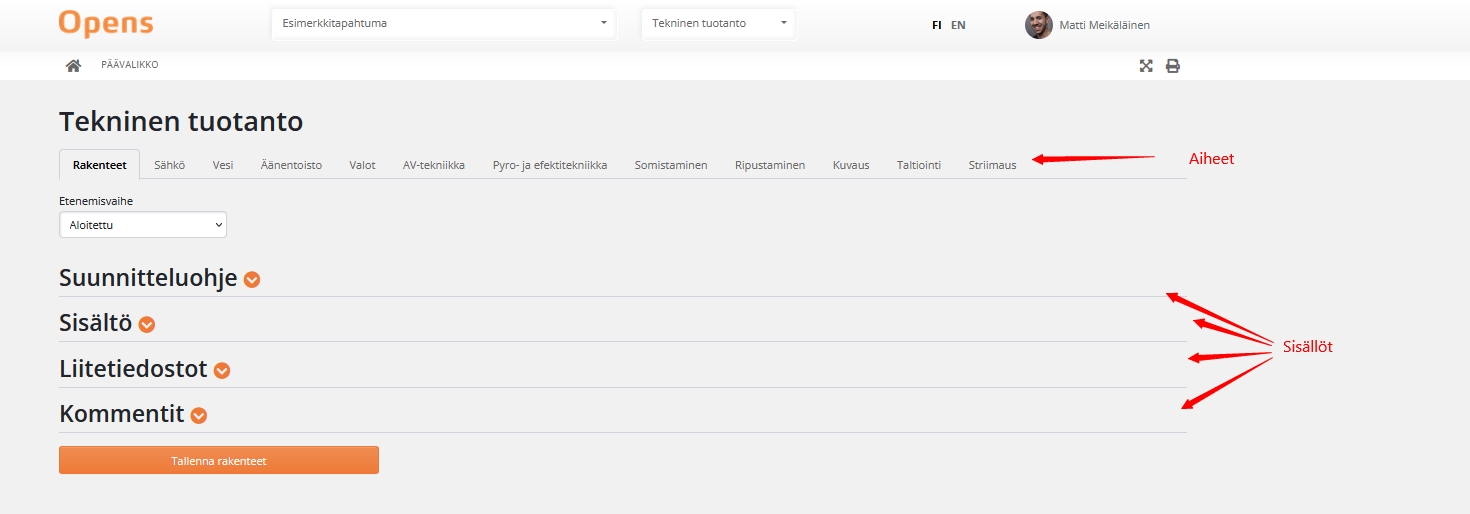
Sisältöjen syntyminen
Sisältöjä syntyy kolemella tavalla:
1. Voit suunnitella ja tuottaa sisältöä itse. Esim. piirrät pohjakuvan itse tapahtumalle.
2. Tallennat toisen tuottamaa tietoa. Esim. tekniikka lähettää kalustoluettelon, jolloin voit tallentaa sen oikean aiheen alle.
3. Annat käyttäjälle työskentelyoikeuden. Panosta silloin oheistukseen, seurantaan ja annostele oikeuksia sopivissa määrin.
Kannattaa miettiä oma tapa kunkin sisällön kohdalla, kuinka sitä käsitellään. Hyvä keino on käyttää Opensia esimerkiksi muistilistana ja keskustelun avaajana. Esimerkiksi: Äänentoisto -kohdassa on kohta äänen suuntaaminen. Voit kysyä tekniikan toimittajalta miten tämä asia on tarkoitus huomioida tai onko se oleellinen tapahtumassamme. Voit sitten itse kirjata keskustelunne pohjalta tiedon sille tarkoitettuun kenttään.
Tietokenttiä voit hyödyntää tuotantosuunnitelman ja keikkainfojen muodostamisessa.
Oleellista on, että aiheesta löytyy kattava tieto jossakin muodossaan joko tallennettuna dokumentteina tai tietokenttiin kirjattuna tietona.
Huom! Kannattaa sopia, kuka tai ketkä ovat vastuussa teidän tapahtumanne tietosisältöjenne syntymisestä. Heidän tehtävänsä tulisi olla seurata, että projekti etenee suunnitellusti ja tarvittaessa ohjata työtä. Jos kokonaisvastuuta ja seurantaa ei ole kellään, voi käydä niin että lähellä tapahtumaa huomataan että tarvittavia sisältöjä ei olekaan käytettävissä.
Prosessi
Opens ydinprosessi on 4 -vaiheinen:
1. Tapahtuman avaaminen
2. Tuotantosuunnittelu: template + tehdyt lisäykset ja muutokset.
3. Live-tilanne: Tuotantosuunnittelun päämääränä on tuotantosuunnitelma ja keikkainfot. Niiden avulla toteutetaan live-tilanne.
4. Jälkituotanto: Tapahtuman jälkeen tehtävät asiat, raportoinnit ja tapahtuman päättäminen.
Ydinprosessi on kaikille Opens-käyttäjille sama. Tarkemmassa prosessin vaiheistuksessa käyttäjät muodostavat omia toimintojaan. Esimerkki tarkemmasta prosessista alapuolella.
Prosessi tarkemmin vaiheiksi kuvattuna
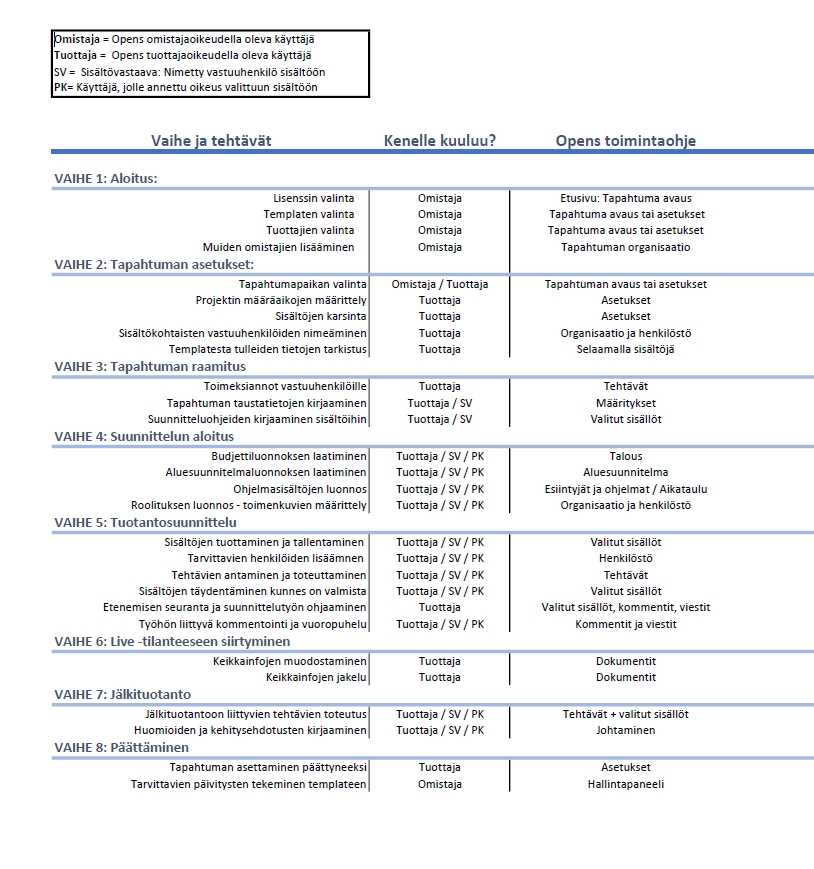
Dokumentaatio
Seuraavassa keinoja dokumentoida ja seurata tapahtuman etenemistä:
1. Tehtävät: Näet mitä tehtäviä on tehty ja mitä tekemättä
2. Toimenpiteiden päivämäärät: Esimerkiksi lupa-asioissa on valmiit paikat lupapäätökselle ja lupahakemukselle. Näet sisällöstä milloin asia on tehty.
3. Muistiinpanot: Oikeassa reunassa on muistivihko, johon voit nopeasti kirjoittaa muistiinpanoja ja lisätä omia dokumentteja. Muistiinpanot näkyvät kaikille kenellä on valittuun sisältöön oikeus, Esim. puhelussa sovittuja asioita voit kirjata muistiinpanoihin.
4. Automaatinen merkintä: Viimeisimmästä tallennuksesta näkyy sisällön yhteydessä ajankohta ja käyttäjä.
Kommunikointi

Myös viestintä ja kommunikointi ovat osa tapahtuman tietokantaa.
Viestityökalu: Oman profiilisi valikosta löydät kohdan VIESTIT. Tässä voit lähettää yhdelle tai useammalle tapahtuman henkilöstössä olevalle käyttäjälle viestejä. Viestiin vastauksista muodostuu viestiketju. Viestityökalun viestit kilahtavat selaimen lisäksi Opens Live -appiin ja niihin voi myös sillä vastata. Tässä lähetettävät viestit ovat vain tapahtumaan liittyviä mikä helpottaa jatkossa niiden löytymistä. Viestityökalu soveltuu hyvin esimerkiksi tehtävistä muistuttamiseen. Esim. "Huomasin, että xx tehtävän määräaika meni umpeen ja se on vielä avoimena? Unohditko kuitatata tehtävän vai tarvitsetko apua sen tekemisessä?
Kommettikentät: Sisältöjen osana on mahdollisuus lisätä kommenttiketjuja, joka näkyvät kaikille kenellä on aiheeseen pääsy. Tämä soveltuu hyvin esimerkiksi suunnitelmassa tekemän ratkaisun kuvaamiseen muille tiimin jäsenille.
Tuki
Tarkempia käyttöohjeita löydät näiltä sivuilta artikkelien muodossa. Voit hakea hakusanalla tai selata artikkeleja. Lähetä tarvittaessa tukipalvelupyyntö, niin autamme sinua ratkaisemaan asian.
Alkuvaiheessa oman toimintatavan muodostaminen vaatii työtä. Sitten kun siihen tulee rutiini ja tapahtumapohjat ovat kattavia työsi helpottuu huomattavasti ja tiimillesi muodostuu yhteinen tapa työskennellä.
Menestystä tapahtumiisi ja työskentelyyn Opensissa.